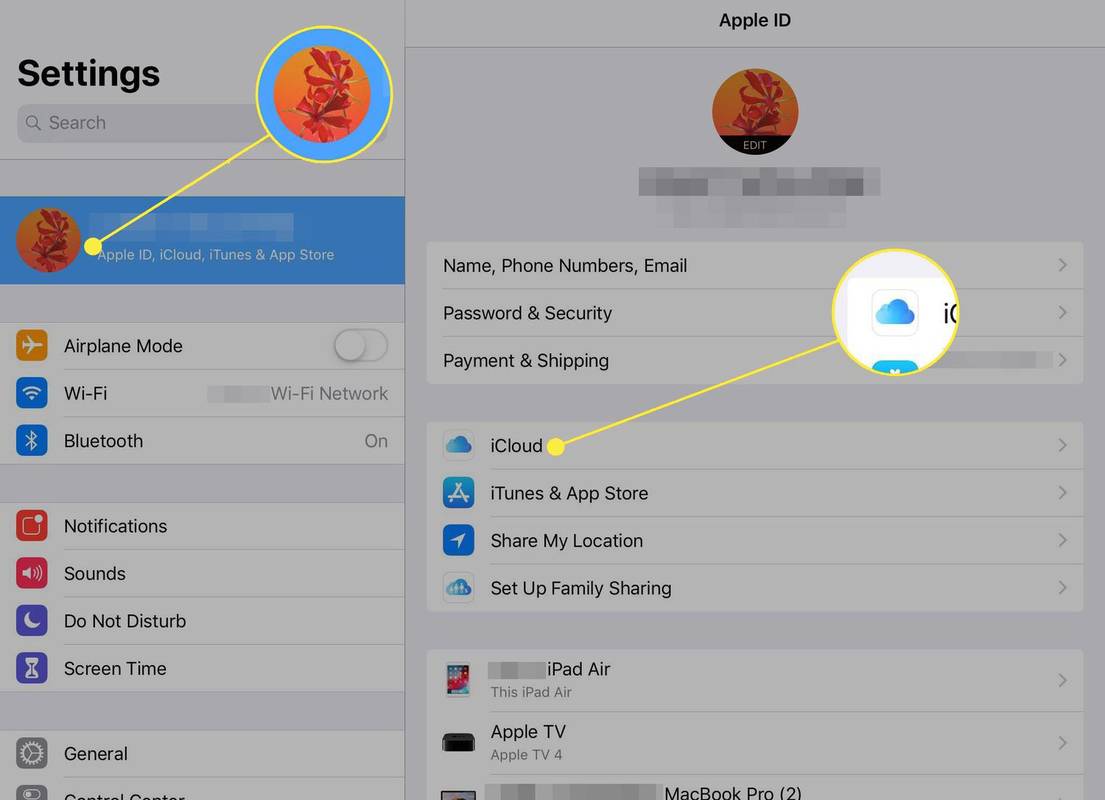Darrerament, he trobat un problema tan molest: alguns dels meus Mac Però falten les icones, amb una icona d'aplicació genèrica.
![]()
El que passa és això: faig clic sobre una aplicació per obrir-la i, a continuació, la seva icona canvia a l’estranya per defecte que es mostra a la part superior. Majoritàriament, el problema només afecta una o dues aplicacions, però algunes vegades he vist molls complets amb les mateixes icones. Cosa que, com us podeu imaginar, no facilita que la gent vegi en què fan clic. A més, sembla estrany. A més, simplement no està bé! Si també falten icones de Dock, aquí teniu un consell per resoldre problemes que us pot ajudar.
Traieu i torneu a afegir l'aplicació al vostre moll
Una solució al problema de la icona del Dock que falta és eliminar temporalment l’aplicació del Dock i tornar-la a afegir. Per eliminar una aplicació del Dock, podeu fer clic, mantenir premut i arrossegar la seva icona cap amunt del Dock i deixar-la anar, cosa que farà que desaparegui en una bonica animació de canalla.
![]()
Com a alternativa, podeu fer clic amb el botó dret (o fer clic amb el botó Control-clic) a la icona de l'aplicació i seleccionar-lo Opcions> Elimina del Dock al menú. Independentment del mètode que utilitzeu, tingueu en compte que això només elimina el fitxericonadel vostre moll. No desinstal·la ni suprimeix l'aplicació real del Mac, de manera que no us preocupeu.
![]()
Un cop desapareguda aquesta icona genèrica, torneu a afegir l'aplicació al Dock. Una manera de fer-ho és obrir la carpeta Aplicacions i arrossegar l’element en qüestió cap al Dock; podeu trobar una drecera a la carpeta Aplicacions fent clic a la cara somrient blava a la part esquerra del Dock per obrir la Cercador ...
![]()
... i després seleccioneu Aplicacions al menú Vés a la part superior (o premeu la drecera associada, que és Maj-Comanda-A ).
![]()
Quan s’obre la carpeta Aplicacions, cerqueu el programa que voleu afegir i, tot seguit, arrossegueu la icona cap avall al Dock i deixeu-lo anar per tornar-lo a col·locar.
![]()
![]()
Assegureu-vos d'arrossegar-lo al fitxer costat esquerre de la línia divisòria del moll; si proveu de col·locar-la a prop de les escombraries del costat dret, no funcionarà .
![]()
Les aplicacions es troben al costat esquerre d’aquesta línia i les carpetes, fitxers i altres dreceres es mostren al costat dret. En molts casos, suprimir i tornar a afegir una aplicació pot resoldre el problema.
Arrenca en mode segur
Si no torna a afegir la icona, si continueu veient una icona genèrica per a aquest programa o si teniu aquest problema amb tantes aplicacions que preferiu solucionar-les alhora, una segona solució de problemes mètode és arrencant en el que s’anomena Mode segur . Aquesta tècnica especial de resolució de problemes eliminarà algunes memòries cau de baix nivell i altres fitxers que podrien ser l’origen del vostre problema. Per provar-ho, primer apagueu el Mac des del menú Apple a l'extrem superior esquerre de la pantalla.
![]()
Després, premeu el botó d’engegada per tornar a engegar l’ordinador i premeu immediatament el botó Maj del teclat.
![]()
Mantingueu premuda la tecla Maj fins que se us demani que inicieu sessió al vostre compte amb la vostra contrasenya (el procés d’arrencada en mode segur trigarà una mica més que un arrencada estàndard, així que tingueu paciència). Un cop hàgiu iniciat la sessió, voldreu tornar al menú d’Apple i seleccionar Reiniciar per reiniciar l’ordinador normalment i sortir del mode segur. La vostra màquina no funcionarà correctament fins que no ho feu, ja que el mode segur està pensat per ser una eina de resolució de problemes i no un mode per treballar-hi.
Però, de totes maneres, un cop reinicieu, és probable que el Dock torni a la normalitat. Es tracta d’un error que ha patit macOS des de fa anys i em sap greu veure-ho ressorgir als ordinadors dels meus clients i també als meus. M’agrada resoldre problemes per a altres persones, però no sóc tan feliç com un campista quan aquestes coses passen al meu preciós Mac.